Você está enfrentando um problema de travamento no Balatro em seu PlayStation 5 e procurando soluções? Se sim, não se preocupe, pois você não está sozinho.
Muitos jogadores relataram recentemente sobre o travamento do Balatro no PS5 e não sabem como lidar com isso. Esse tipo de erro atrapalha a experiência do jogo e é muito chato.
Portanto, neste artigo, discutiremos várias maneiras de consertar o travamento do Balatro no PS5 e aproveitar o jogo sem mais problemas.
Como consertar o Balatro que continua travando no PS5?
Agora é hora de verificar todas as maneiras possíveis de corrigir o problema de travamento do Balatro no PS5. Tente reiniciar o console, limpar o cache e fazer outras coisas.
Então vamos ler mais.
Correções 1: reinicie o PlayStation 5
A primeira coisa que sugerimos que você faça é reiniciar o PS5 quando encontrar um problema de travamento no Balatro. Esta é uma maneira rápida de corrigir bugs ou falhas temporárias para resolver o erro. É altamente sugerido por especialistas que reiniciar o PS5 pode resolver facilmente esse tipo de erro.
Correções 2: mantendo seu PS5 fresco
Certifique-se de manter seu dispositivo resfriado para obter o melhor desempenho no PS5. Isso evitará o superaquecimento do PS5 e os jogadores poderão jogar facilmente. Não execute vários aplicativos ao mesmo tempo e atualize regularmente seu PS5 para mantê-lo fresco.
Correções 3: limpar cache do PS5
Excluir o cache também é uma das melhores maneiras de consertar o Balatro Crashing no PS5 . O arquivo de cache às vezes é corrompido devido ao travamento do PS5, portanto você não pode usá-lo.
Siga os passos:
- Primeiro, desligue seu PS5 > desconecte o console e aguarde alguns minutos
- Novamente, um plugin para PS5
- Agora ligue o PS5> reinicie o jogo
Correções 4: reconstruir banco de dados PS5
Quando o aplicativo continuar travando, reconstrua o banco de dados PS5 para corrigir o problema. O banco de dados às vezes fica desordenado, o que leva ao baixo desempenho do dispositivo.
Siga os passos:
- Pressione e segure o botão Liga / Desliga, a menos que dois bipes sejam ouvidos
- Seu PS5 entra no modo de segurança
- Agora, conecte o controlador PS5 dualsense ao cabo USB> pressione o botão PS5
- Aqui, escolha “Limpar Cache e Reconstruir Banco de Dados” > escolha Reconstruir Banco de Dados
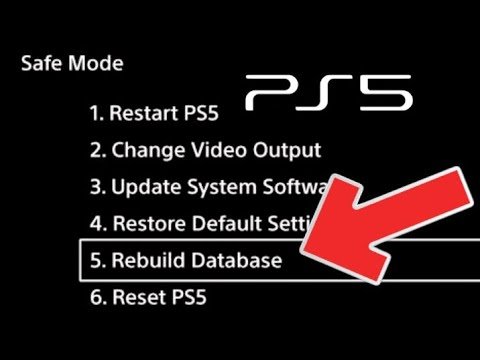
- Espere um pouco e inicie o jogo novamente
Correções 5: verifique as atualizações mais recentes
Você deve sempre verificar se o seu PS5 está atualizado ou não. Um aplicativo desatualizado pode causar vários tipos de problemas no aplicativo.
Aqui está o que você deve fazer:
Abra Configurações no PS5> escolha Sistema > Software do sistema > selecione Atualização do software do sistema e Configurações e verifique se uma atualização está disponível.
Correções 6: mude para 60 FPS e desligue o modo de desempenho
Siga os passos:
- Inicie o console PS5 > vá para o ícone de engrenagem > acesse Salvar dados e configurações do jogo ou do aplicativo
- Agora procure por Game Presets > selecione Game Default em Performance Mode
- Em seguida, inicie o Balatro > escolha o modo de jogo > selecione Menu
- Em seguida, selecione Configurações > Vídeo > Desativar 120FPS > toque em Aplicar
Correções 7: Desative o modo de descanso
Tente desativar o modo de descanso no PS5 para resolver o problema contínuo do jogo.
Siga os passos:
- Primeiro, inicie Configurações no PS5> mova para baixo> toque em Sistema > escolha “Economia de energia”
- Em seguida, encontre e selecione “Definir tempo até que o PS5 entre no modo de descanso”
- Aqui você pode ajustar o tempo para o modo de descanso . Escolha “Não colocar no modo de repouso ” para desativar
Correções 8: redefinir dispositivo PS5
Quando nada funcionar para você consertar o Balatro Crashing no PS5 , tente reiniciar o dispositivo PS5.
Siga os passos:
- Abra Configurações > Escolha dados salvos e configurações de jogos/aplicativos
- Agora, selecione os dados que deseja fazer backup do PS5
- Em seguida, abra Configurações > Sistema > escolha Software do sistema > Opções de redefinição
- Aqui, escolha Redefinir seu console seguindo as instruções
Depois disso, reinicie o jogo e verifique se está funcionando ou não.
Correções 9: entre em contato com o suporte do PlayStation 5
Quando todas essas soluções não funcionarem para você, é hora de pedir ajuda à equipe de suporte. Entre em contato com o suporte do jogo ou do PS5 para obter ajuda com o erro contínuo. Eles irão orientá-lo melhor sobre o erro e resolvê-lo.
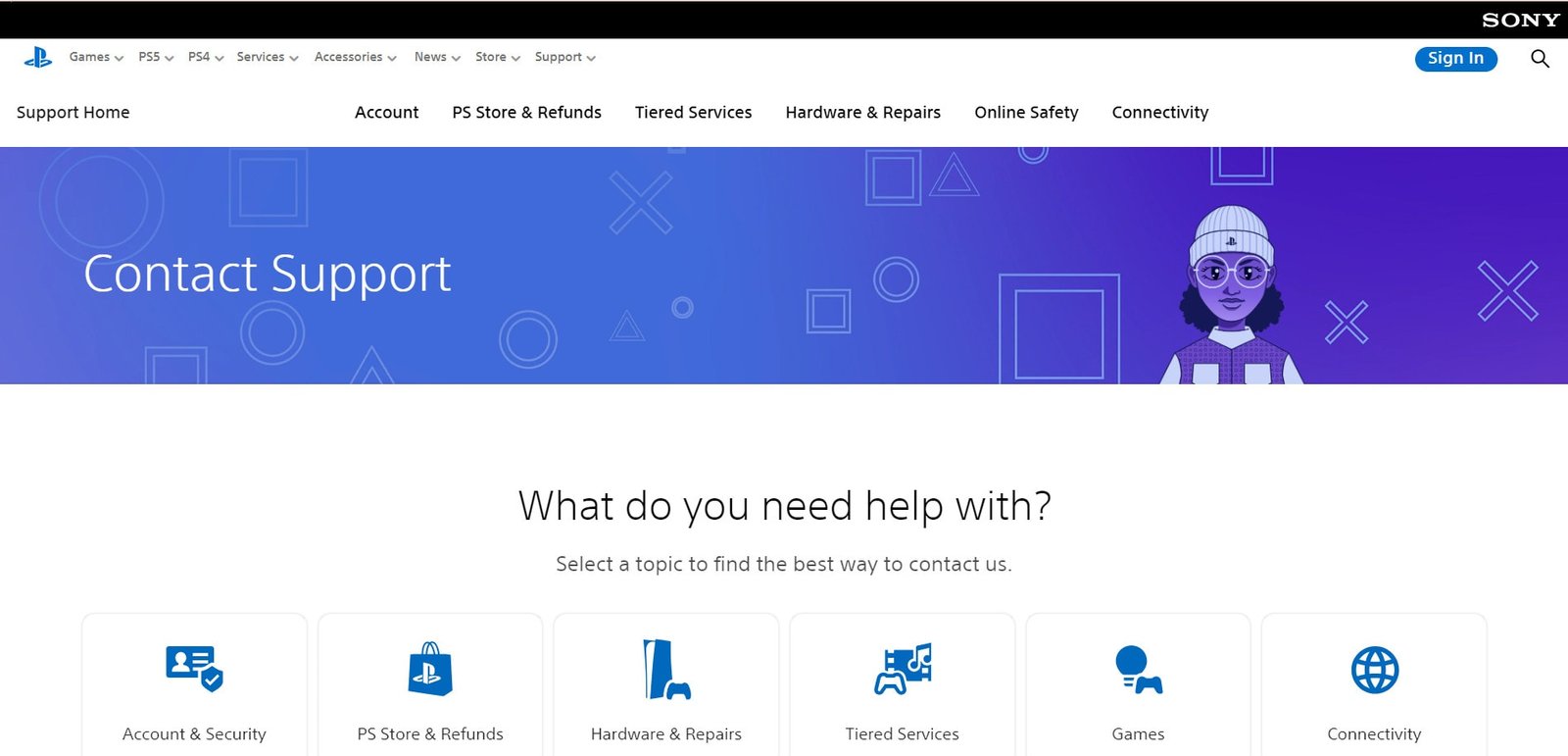
Conclusão
Por fim, o blog termina aqui e espero que você tenha resolvido com sucesso o travamento do Balatro no PS5 . O erro pode ocorrer por vários motivos, no entanto, existem soluções disponíveis que podem ajudar os jogadores a superar a situação e jogar sem complicações.
Sophia Louis is a professional blogger and SEO expert. Loves to write blogs & articles related to Android & iOS Phones. She is the founder of pt.android-ios-data-recovery.com and always looks forward to solve issues related to Android & iOS devices
